win10安装docker
1.登录阿里云,控制台-->产品与服务-->容器镜像服务-->镜像中心-->镜像加速器-->操作文档-->windows. (注意:似乎电脑系统不能是家庭版,我的是教育版,并且要是64位的)
2.根据文档进行操作,快一点5分钟不到就能搞定。
具体操作:
1.http://mirrors.aliyun.com/docker-toolbox/windows/docker-for-windows/
2.选择beta下载InstallDocker.msi
3.安装完成后点击桌面的快捷方式,如果启动成功,任务栏右下角会有docker的图标
4.docker图标右键,Settings-->Daemon-->Advanced(进入json)-->将自己的加速器地址写入(操作文档上有教程)-->apply后等待docker重启。
可能出现问题解决:
1.打开任务管理器,选择性能,右下方的虚拟化是否是已启用。
2.控制面板-->程序-->启用或关闭Windows功能-->Hyper-V(如果选中后确认报错不能正常选中,可以通过命令行方式进行选中,具体命令行百度)。
3.Hyper-V如果是选中状态并不一定代表服务是开启的,还需要判断一下,此电脑右键-->管理-->服务和应用程序-->服务-->Hyper-V虚拟机管理(可以通过命令行关闭或者设置auto,也可以在这里直接鼠标右键,应该是这样的)
4.可能还需要在和Hyper-V的同一个地方开启:适用于Linux的Windows子系统,这个也可以通过cmd命令开启。
具体的命令行如下:
#开启Hyper-V,如果通过控制面板方式不能正常开启可以这样 Enable-WindowsOptionalFeature -Online -FeatureName Microsoft-Hyper-V -All #和上方对应,取消开启Hyper-V #Disable-WindowsOptionalFeature -Online -FeatureName Microsoft-Hyper-V #开启Hyper-V后关闭服务 #bcdedit /set hypervisorlaunchtype off #和上方关闭Hyper-V服务对应,开启服务 bcdedit /set hypervisorlaunchtype auto #命令行来源博客 #https://blog.csdn.net/ZYC88888/article/details/89703903
一些具体的操作图片如下:
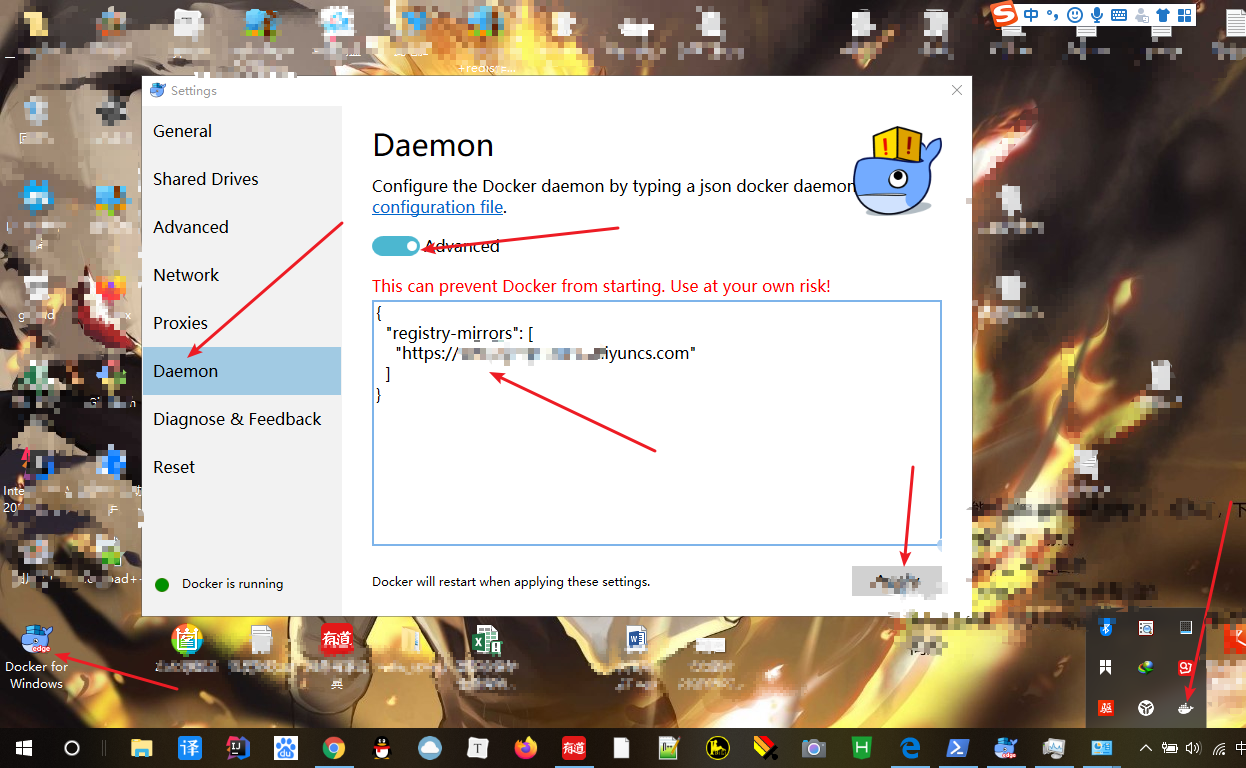
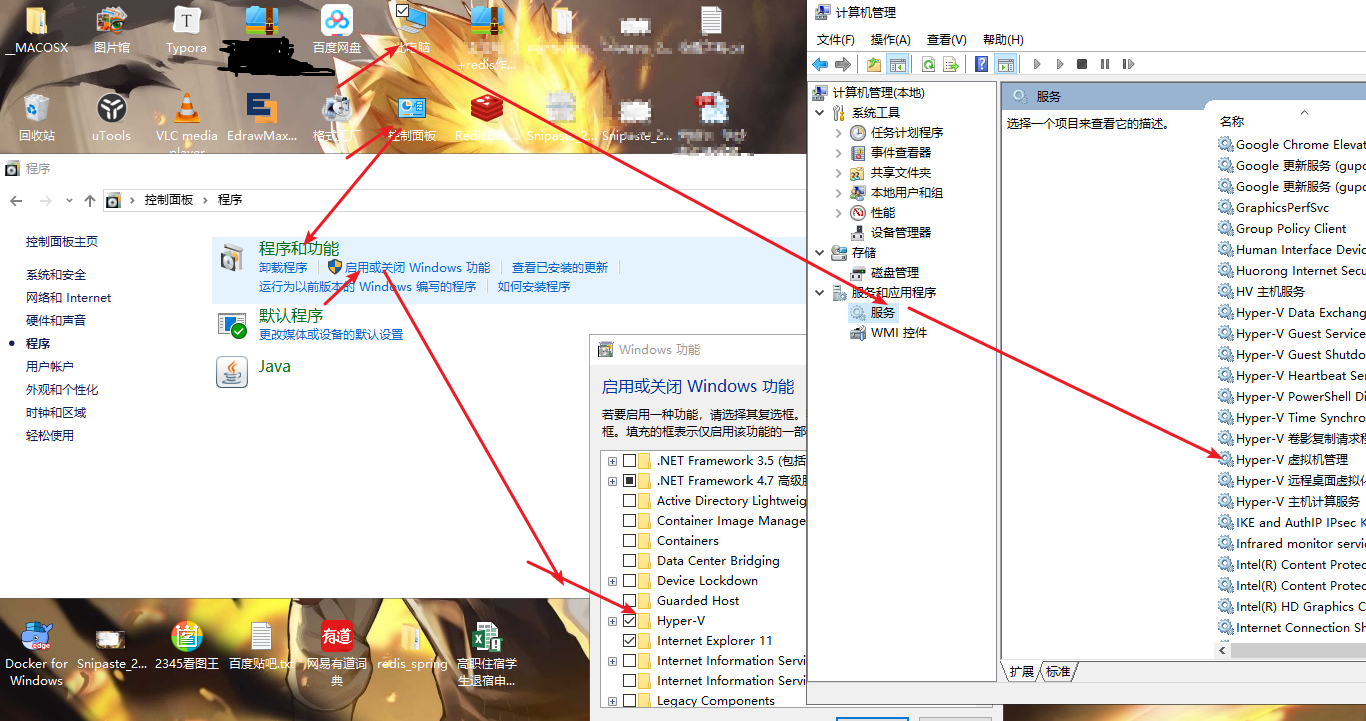
测试:
win+x-->A,管理员命令行启动,cmd中依次输入
#前面4个命令随便输入,最后一个是拉取一个redis,可以看看阿里云的加速是否有用
docker --version
docker version
#看看存在哪些……嗯……
docker images
docker --help
#拉取一个redis
docker pull redis
以上就结束了,下方说下我遇到的坑,毕竟花了一整天时间,虽然最后5分钟就搞定了……
1.我首先想到的是安装Linux虚拟机,毕竟想着Docker是安装到Linux上的,后来百度发现windos有自带的一个Ubuntu,只需要到应用商店去搜索linux就能下载,后来折腾这个搞了一个早上加上一个中午,结果……各种折腾,不过这个时候遇到的各种坑方便我理解了各种安装错误……
2.后来选择的是Docker ToolBox,也就是win10之前推荐的安装方式,这种折腾了3个小时,搞定了,能够正常使用,但是我不知道怎么设置国内加速,网上各种百度方法,结果……命令行有个sudo开头的命令,但是我不行……而且之前安装过好多次docker了,各种文件没有删除干净,搞得我也不知道到底是哪个文件夹才是正确的
3.再后来看到了阿里云有这个安装文档教程,直接就把之前的docker全部删除干净,按照阿里云的教程操作,中间遇到了一些困难,不过经验有了,搞来搞去无非就是那么些问题,半个小时就搞定了。


